Содержание
Что такое мобильный интернет-помощник МТС
Мобильный интернет-помощник от МТС представляет собой модернизированную версию обычного «Личного кабинета». Поэтому функционал его такой же, как и у обычной версии для больших экранов. Что позволяет делать мобильный интернет-помощник?
- Управлять услугами и опциями;
- Контролировать расходы на связь;
- Управлять бонусной программой МТС;
- Управлять услугой Гудок;
- Определять местоположение своих друзей, а также выполнять прочие действия с номером.
Интернет-помощник — отличный способ управлять лимитом в рамках услуги На полном доверии. Использование данной системы управления осуществляется без какой-либо дополнительной абонентской платы. А все переходы с тарифа на тариф и подключение услуг тарифицируются в соответствии с тарифным планом абонента.
Приложение «Мой МТС»
Мобильный интернет-помощник МТС доступен не только в виде web-интерфейса, адаптированного под небольшие экраны телефонов, смартфонов и планшетных ПК, но и виде приложения «Мой МТС». Приложение доступно для скачивания в интернет-магазинах Appstore и Playmarket – для устройств на iOS и GoogleAndroid. Владельцам устройств на Windows Phone остаётся довольствоваться стандартным браузером с мобильной версией интернет-помощника от МТС.
Приложение «Мой МТС» призвано обеспечить более удобное управление своим номером. С его помощью можно оперативно менять тарифные планы, подключать и отключать услуги, работать с бонусным балансом, пользоваться прочими сервисами. Для получения прямой ссылки на приложение со своего мобильного телефона наберите USSD-команду *111*1# или загляните в соответствующий магазин.
Приложение «Мой МТС» работает под управлением операционных систем Google Android 2.3 и выше, а также под управлением iOS 7.0 и выше. Для связи с серверами МТС могут использовать соединение через мобильные сети или Wi-Fi.
Сервис «МТС Сервис»
В вашем распоряжении имеется только простой телефон без возможности установки приложений? Не беспокойтесь, с его помощью вы тоже сможете управлять своим номером. Для этого следует воспользоваться сервисом «МТС Сервис *111#». Он предоставляет доступ к управлению своим номером посредством USSD-команды *111#. Набрав эту команду, мы попадём в простое меню, с помощью которого осуществляется управление номером. Каковы возможности сервиса?
- Подключение и отключение услуг и опций;
- Управление подписками;
- Управление тарифными планами;
- Просмотр баланса и многое другое.
Если ваш телефон по каким-то причинам не хочет корректно отображать открывающееся USSD-меню, попробуйте переключиться на транслитерацию с помощью USSD-команды *111*6*2#. В результате этого меню будет отображаться английскими буквами. Для обратного переключения наберите USSD-команду *111*6*1#. «МТС Сервис *111#» предоставляется без абонентской платы. Перед подключением/отключением услуг и опций, а также перед работой с подписками и тарифами убедитесь, что вы знакомы с параметрами своего тарифного плана, а также с принципами тарификации услуг, опций и подписок.
Сервис «Мобильный помощник»
Думаете, что мы уже рассмотрели все мобильные сервисы? Как бы ни так – мы забыли рассказать про «Мобильный помощник», доступный в виде голосового портала по короткому номеру 111. Звонки на этот номер осуществляются бесплатно, а управление номером происходит путём нажатия соответствующих кнопок после ответа автоинформатора. Вот список популярных комбинаций:
- Нажатие кнопки 1 – баланс;
- Нажатие кнопок 1, 2, 1 – оплата банковской картой;
- Нажатие кнопки 3 – активация обещанного платежа;
- Нажатие кнопки 4 – запрос названия тарифного плана;
- Нажатие кнопки 7 – информация об акциях, полезных опциях и тарифах.
Доступ к прочим возможностям вы получите через голосовое меню – внимательно прислушивайтесь к инструкциям автоинформатора.
Пользуясь сервисом «Мобильный помощник» по номеру 111, нужно отдавать себе отчёт в своих действиях, так как они записываются оборудованием сети – при совершении ошибочных действий ответственность за них несёте вы, а не оператор.
Что такое мобильный интернет помощник МТС

Из сказанного можно сделать вывод, что под интернет помощником подразумевается своеобразный сервис самообслуживания пользователей. Даже из самого названия вытекает возможность пользоваться всеми прерогативами оператора. Это касается, в том числе получения детализации по счету, подключение или отключение опций.
Основная функция сервиса интернет помощника МТС выполняется посредством наличия доступа к интернету. Воспользоваться им смогут даже начинающие пользователи, так как все здесь очень понятно и доступно. Выполняется все посредством официальной страницы провайдера. Но присутствуют и другие возможности для реализации абонентами. Надо получить ответ, что такое этот сервис и как он работает.
Приложение Мой МТС
Компания МТС предлагает воспользоваться всем функционалом личного кабинета пользователя, представленного на официальном ресурсе. Достаточно авторизоваться посредством номера телефона и пароля, который может быть постоянным или временным (получаемым по СМС). Но существует и его альтернатива для мобильного устройства. Речь идет про приложение «Мой МТС», которое предварительно скачивается и устанавливается на девайс. Это своего рода мобильная версия, которая обладает идентичными возможностями.

Вход в «Мой МТС» осуществляется аналогичным образом – вводиться контактный номер телефона, указанный при регистрации в личном кабинете, а также пароль. После этого открывается полноценный доступ ко всему, что связано с услугами связи, в том числе, их настройка. Кроме услуг связи, операций с балансом, получения детализации, здесь можно использовать и накопленные бонусные баллы. Направлений их реализации существует достаточное количество. Достаточно определиться с тем, куда именно их следует потратить.
Можно сделать вывод о том, что приложение «Мой МТС» является своеобразным пультом, посредством которого производится настройка получаемого пакета услуг связи. Если под рукой имеется мобильный девайс и подключение к интернету, настройку можно производить самостоятельно, в любом месте.
Скачивать программу можно с интернет-магазина, в зависимости от программного обеспечения мобильного устройства. Дополнительно можно набрать на клавиатуре гаджета последовательность *111*1# и в текстовом сообщении придет рабочая ссылка для скачивания приложения. Основное требование в таком случае – наличие ОС Android выше 2.3, а iOS – не менее 7.0. Вместо мобильной передачи данных, доступ к сервису открывается при подключении к сети интернет посредством сети Wi-Fi.
МТС сервис
Могут быть случаи, когда в пользовании находится старая версия мобильного телефона, на которое нельзя производить установку многочисленных приложений. Но даже в таком случае можно с легкостью управлять контактом. В этом отличным помощником становится сервис «МТС Сервис». Основные команды открываются после использования USSD *111#. После набора запроса, на экране отобразится специальное меню, посредством которого и выполняются различные манипуляции с абонентским номером. Можно перечислить те возможности, которые способен реализовать сервис.
- Активация и деактивация опций и услуг.
- Вариации с тарифными предложениями от компании.
- Отключение или подключение подписок, в том числе и платных.
- Балансовые операции: просмотр, пополнение.
Бывают моменты, когда данное меню не отображается корректно. В таком случае надо осуществить переключение на транслитерацию. Для этого используется специальная команда в виде последовательности *111*6*1#, набираемой на клавиатуре. Никакой платы за пользование сервисом не взимается. Ценовая политика будет зависеть от тарифного плана, а также подключаемых направлений обслуживания. Именно они и будут снимать денежные средства с баланса.
Сервис мобильный помощник

На первый взгляд может показаться, что указанных выше сервисов уже предостаточно для пользователей мобильной компании. Но существует и еще одно направление, по которому можно работать с абонентским номером – мобильный помощник. Это своего рода голосовой портал, для которого предусмотрен короткий номер 111. Плата за совершение звонков никакая не взимается. После набора данного номера следует внимательно слушать автоинформатора. Он указывает на те кнопки, после нажатия которых пользователь оказывается в соответствующем разделе меню. Среди наиболее популярных комбинаций стоит выделить:
- Для информации по балансу достаточно нажать кнопку «1».
- При необходимости выполнить пополнение баланса посредством банковской карты нажимается последовательно 1, 2, 1.
- Получение сведений по действующему тарифному плану – 4.
- Ввод обещанного платежа – 3.
- Владение информацией по проводимым акциям, скидкам, тарифам – 7.
Это только минимальный перечень. Главное, внимательно слушать автоинформатора, так как он детально рассказывает про те разделы, в которые можно перейти и получить необходимые сведения.
Очень важно учесть, что все разговоры в сети записываются. Даже если будут совершены определенные некорректные действия, вся ответственность возлагается исключительно на пользователя услугами связи. Оператор к этому не будет иметь никакого отношения. Это говорит о том, что в случае подключения определенных опций или услуг на платной основе, после списания средств с баланса не следует звонить специалистам службы технической поддержки и жаловаться. Ведь такие действия выполнены именно вами, и никто вас к этому не подталкивал.

Когда основные сервисы разобраны, следует разобрать вопрос с тем, как настроить мобильный помощник МТС, чтобы он работал корректно. В данном случае достаточно выполнить вход в личный кабинет на официальном ресурсе провайдера. Очень важным пунктом является пароль. Он может стать постоянным, который задает сам пользователь. Но можно и периодически его получать на контактный номер телефона, указанный во время регистрационных мероприятий. Тогда он поступит в текстовом сообщении. Останется его ввести в соответствующее поле.
Но как подключить интернет помощник МТС и надо ли это делать? Дополнительного подключения ни один сервис не требует. Они уже имеются у абонента по умолчанию с момента начала обслуживания по конкретному тарифному предложению от компании МТС. Единственное требование – выполнить первоначальную регистрацию в интернет-помощнике. Для этого с мобильного телефона отправляется USSD-команда *111*23#. Успешная регистрация должна подтверждаться получением текстового сообщения на мобильное устройство соответствующего содержания.
Итоги
Теперь понятно, что такое интернет-помощник «МТС». Чтобы начать его использование через web-интерфейс, необходимо пройти регистрацию в системе. Функциональное меню сервиса будет работать сразу после начала работы с сим-картой.

На самом деле использовать изучаемую функцию можно без особого труда. Многие пользуются ей и не подозревают, что у них подключен именно интернет-помощник. Ведь, как уже было сказано, он выполняет функцию расширенного «Личного кабинета».
Интернет-помощник «МТС» — это опция, позволяющая управлять SIM-картой и возможностями оператора в несколько кликов. Своеобразный сервис самообслуживания, пользующийся особым спросом у абонентов.
Ставший столь популярным за последнее время сервис МТС помощник личный кабинет продолжает набирать аудиторию абонентов мобильного оператора. Функционал этого инструмента становится все шире, а люди все чаще используют интернет-помощник как средство для управления SIM-картой, средствами и услугами на ней.
Личный кабинет мобильного помощника избавляет клиентов от долгих стояний в очередях, длительных ожиданий на горячей линии и не всегда компетентных ответов на вопросы сотрудников офиса. Все, что потребуется для управления счетом и получения необходимой информации – это зайти в кабинет на сайте МТС или в мобильном приложении.
Регистрация проходит за одну минуту и не потребует заполнения больших форм с персональными данными. «Интернет-помощник» позволит пользователю самостоятельно выполнять следующие действия.
- Блокировать и активировать SIM-карту.
- Изменять тарифный план на более подходящий.
- Заказывать детализацию СМС и звонков.
- Пополнять лицевой счет.
- Добавлять дополнительные телефонные номера в систему для управления ими.
- Узнавать информацию о балансе, остатках пакетов сообщений, минут и трафика, а также бонусных баллов.
- Просматривать историю платежей.
- Отправлять SMS из мобильного кабинета, без смартфона.
- Настроить автоматическое пополнение счета («Автоплатеж»).
- Отслеживать местонахождение и перемещения своих детей.
- Подключать городские телефоны и настраивать переадресацию.
- Участвовать в акциях и зарабатывать бонусы и скидки.
- Активировать и отключать дополнительные опции.
- Производить другие действия с номером.
Этот инструмент совершенно бесплатный и не требует от клиента дополнительных вложений, предоставляя почти любую услугу, аналогичную таковой, оказываемой в офисе или на горячей линии. Данная модернизированная версия личного кабинета расширила его функционал и сделала управление номером еще удобнее. Обзор предлагает к ознакомлению информацию о способах доступа к системе «Интернет-помощник», его назначении и основных функциях, приводит отзывы пользователей этого популярного сервиса.
Войти в личный кабинет «МТС-Помощник»

Для лучшего понимания этого сервиса имеет смысл привести краткое описание его основных сервисов. Это следующий функционал.
- Сведения о лицевом счете. На главной странице аккаунта представлена подробная информация о балансе денежных средств, остатках бонусных баллов, активных пакетов СМС, трафика и минут для разговора со статистикой использованных ресурсов. Тут же можно посмотреть историю платежей, расходов и пополнений, а также проверить наличие платных дополнительных подписок и удержание комиссии за них.
- Смена тарифного предложения. Возможность подобрать и изменить тариф в соответствии со своими предпочтениями, ориентируясь на выгодные условия или прочие факторы. Подробная информация о текущем тарифе тоже приводится в этом разделе.
- Управление опциями. Это специальный раздел подключения и деактивации дополнительны услуг, которые могут быть предоставлены на текущем тарифном плане. Здесь можно, к примеру, настроить переадресацию вызовов с мобильного телефона на городской аппарат и обратно, подключить опцию «Родительский контроль», позволяющую отслеживать перемещения ребенка, применить параметры роуминга и т.д. Напротив каждой опции располагается ее описание и стоимость.
- Управление SIM. Это инструмент деактивацииSIM-карты с возможностью ее повторного включения и сохранением номера, бывшего тарифного плана и всех прочих настроек.
- Детализация. Функция заказа мини-выписку по лицевому счету. Она предоставляет сведения исключительно о фактах отправки и приема SMS-сообщений, входящих, пропущенных и исходящих вызовах за конкретный период (год, месяц, неделя) с указанием стоимости, времени и даты совершенного действия. На предоставление детального отчета по запросу абонента отводится некоторое время. Такую выписку можно будет заказать непосредственно в личный кабинет (срок хранения: трое суток) или на электронный ящик, а затем распечатать либо сохранить ее в формате HTMLили PDF.
- «GOOD’OK». Сервис предлагает заменить скучные монотонные гудки при входящем звонке интересной мелодией из стандартного каталога оператора или загруженной из внешнего источника. За небольшую ежемесячную абонентскую плату клиенту доступно огромное количество музыки и рингтонов.
- «МТС Бонус». Это программа лояльности от мобильного оператора, открывающая каждому участнику отдельный бонусный счет для накопления баллов при оплате товаров/ услуг. Бонусы впоследствии можно обменять на рубли и оплатить ими мобильную связь, интернет, ТВ, покупки, услуги на сайте МТС или партнеров, оформлять подписки на журналы, получать скидки в магазинах партнеров мобильного провайдера. Более подробная информация по данной службе представлена в этом же разделе.
- РассылкаSMS. Когда нет мобильного устройства под рукой, этот инструмент очень удобен. Он позволяет за несколько действий отправить СМС-сообщение из системы одному или нескольким абонентам. При поступлении сообщения на телефон получателя, последний увидит тот номер отправителя, с которого был осуществлен вход в «МТС-Помощник».
Внушительный функционал позволил системе набрать большую аудиторию за короткий срок и выйти на лидирующие позиции в области персонализированных интернет-сервисов. Приложением пользуются абоненты России, Беларуси и Украины. Контроль расходов ведется в режиме реального времени
Информация постоянно обновляется. В аккаунте есть круглосуточная связь со службой технической поддержки. Мобильная версия поддерживает тот же функционал лишь с небольшими ограничениями. При этом интернет-трафик при использовании этого софта не тарифицируется оператором, абонент его не оплачивает. Узнаем, как пройти регистрацию и выполнить авторизацию в сервисе мобильного помощника от МТС.
Вход в ЛК «Интернет-Помощник»
Веб-сайт оператора, на котором находится личный кабинет «Помощника» оптимизирован для настольных ПК, ноутбуков или портативных устройств – планшетов и смартфонов. Работать здесь можно с любого устройства. Для первой авторизации понадобится наличие мобильного девайса с активной СИМ-картой. Мобильный помощник удобен тем, что дает возможность использования личного кабинета на всех устройствах для большинства операционных систем.
Для использования личного кабинета подойдет любой тарифный план, в т.ч. корпоративный тариф. Абонент при первом входе в учетную запись указывает только свой телефонный номер в качестве логина. Также при авторизации предлагается установить постоянный пароль, изменить который можно будет в параметрах безопасности из меню кабинета пользователя. Если пароль забыт, то в таких случаях рекомендуется повторно воспользоваться кнопкой получения одноразового SMS-кода при заходе в аккаунт.
Регистрация/ авторизация доступна круглосуточно. Для того чтобы выполнить вход в систему личного кабинета МТС-Помощника через ПК, ноутбук или интернет-браузер на мобильном устройстве желательно руководствоваться приведенной ниже инструкцией.
- Запустить обозреватель интернета (Гугл, Опера, Mozilla, Internet Explorer).
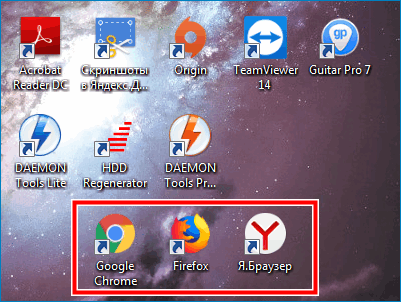
- Перейти на официальный сайт оператор МТС.
- В правом верхнем углу найти и нажать на красную кнопку «Личный кабинет».
- В выпадающем списке выбрать пункт «Мобильная связь».
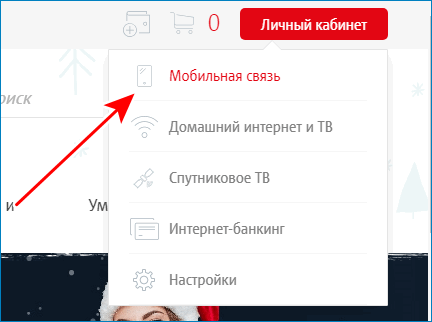
- Откроется страница авторизации. Ввести телефонный номер. Если этой первый вход или постоянный пароль не задан, оставить поле «Пароль» пустым.
- Нажать по ссылке «Отправить пароль по SMS».
- Подождать поступления на смартфон СМС-сообщения с кодом.
- Набрать комбинацию символов из SMS в поле пароля.
- Нажать по кнопке «Войти».
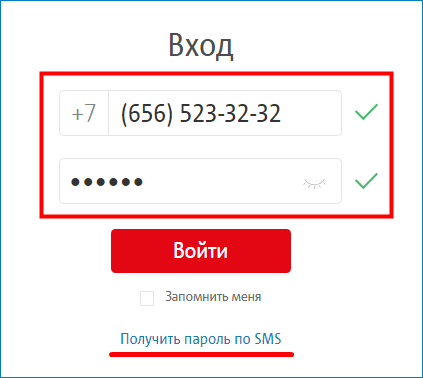
- На предложение системы изменить пароль абонент сможет придумать собственное сочетание символов и указать его дважды в поле нового пароля. Можно игнорировать эту рекомендацию и продолжить вход нажатием соответствующей кнопки.
- Через несколько секунд будет загружена главная страница личного кабинета.
При входе регион абонента определяется автоматически. Дополнительно необходимо отметить, что на ввод пароля дается всего 3 попытки. После исчерпывания этого лимита доступ к системе для данного номера телефона блокируется на 10 минут
Узнать условия
Учтенная запись в социальной сети также позволит абоненту авторизоваться в интернет-помощнике. Для этого достаточно один раз зайти в систему, открыть раздел настроек, найти пункт привязки соцсети и, указав данные, разрешить доступ к аккаунту МТС на сайте социальной сети. Таким способом можно привязать несколько учетных запись разных соцсетей.
Вход через приложение
Авторизоваться в мобильном помощнике клиенты смогут и с помощью мобильного приложения «Мой МТС». Это намного проще по сравнению с использование сервиса кабинета на сайте провайдера. Чтобы зайти в ЛК через приложение рекомендуется прежде загрузить этот программный продукт из магазина приложений AppStore, Windows Store или Google Play. Для этого.
- Запустить на главном экране один из названных интернет-маркетов.
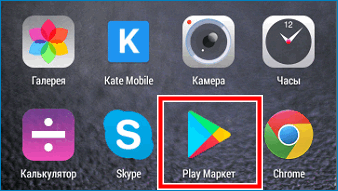
- Перейти к разделу поиска игр и программ.
- Ввести поисковый запрос «Мой МТС» и нажать кнопку «Найти».
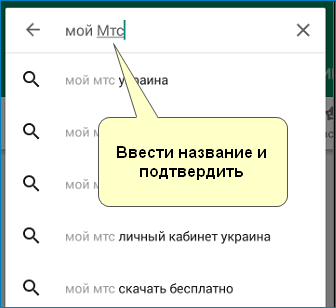
- Из списка приложений выбрать нужное ПО.
- Нажать по кнопкам загрузки и установки.
Найденная программа инсталлируется на мобильное устройство. Остается только выполнить авторизацию. Рекомендуется следовать инструкции.
- С главного меню телефона запустить установленную программу «Мой МТС».
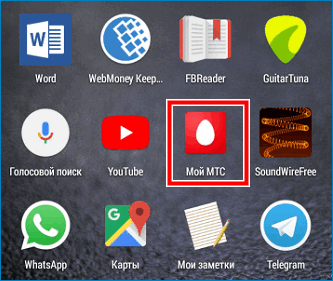
- Если клиент подключен к интернету через мобильную сеть MTS, то учетные данные заносить не придется – авторизация пройдет автоматически. Если это первый вход пользователя в «МТС-Помощник», то может потребоваться указать номер телефона и получить пароль так же, как это было описано в предыдущем разделе, при входе в ЛК на сайте.
- Через некоторое время экран гаджета покажет стартовую страницу мобильного помощника, содержащую персональные данные, сведения о балансе и т.д.
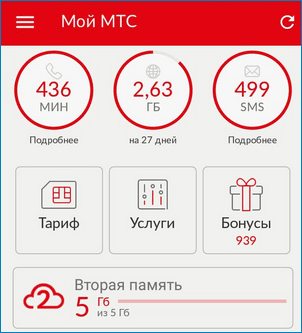
Руководствуясь правилами безопасности, авторизацию через приложение следует выполнять только с проверенных мобильных устройств.
Как получить пароль
Существуют альтернативные быстрые способы получения пароля. Они нужны в том случае, когда возникли проблемы с получением SMS-кода от оператора. Их всего два.
- USSD-команда. Набираем с экрана мобильного девайса комбинацию служебных символов *111*25# с последующим нажатием клавиши звонка. Пароль придет ответным сообщением.
- СМС. Отправив SMS-сообщение на короткий номер 3339 со словом «Пароль» абонент получит в ответ письмо с буквенно-символьной комбинацией для входа.
Также можно позвонить на 111 и, следуя подсказкам автоинформатора, найти меню получения SMS-пароля.
Не получается зайти в ЛК
Бывают ситуации, когда по какой-то причине пользователь не может успешно произвести авторизацию. Это может возникать в следующих случаях.
- Веб-браузер не поддерживает работу сервиса или в нем отключена функция Cookies. Здесь просто надо обновить браузер и включить «куки» в параметрах обозревателя.
- Клиент заходит в интернет через прокси-сервер. Вход через прокси-сервер не поддерживается либо требуется ввод пароля от прокси-сервера.
- Проблема с доставкой SMS. Если в телефоне абонента отключена функция приема сообщений, необходимо активировать данную опцию из меню настроек смартфона.
- Сервер МТС временно недоступен. Такое обычно случается, когда на стороне провайдера ведутся технические работы – обновление ПО или оборудования, выявление и устранение неисправностей. Нужно только подождать некоторое время, пока оператор завершит все операции, и работоспособность сервера будет восстановлена.
Как пользоваться кабинетом

Любой клиент, войдя в учетную запись, сможет ознакомиться с интерфейсом продукта и интуитивно понять назначение основных функций. Это относится к управлению SIM-картой и номером телефона, подключению услуг и дополнительных опций. Но есть и другие с виду не всегда понятные службы, которые можно упустить из вида. Для лучшего понимания рассмотрим главное меню системы «МТС-Помощник».
- «Мои номера». Содержит сведения обо всех подключенных к ЛК телефонных номерах пользователя (несколько SIM-карт, оформленных на одно лицо).
- «Счет». Управление лицевым счетом абонента, информация о балансе, доступных пакетах, бонусах и т.п.
- «Оплата». Сервис для совершения платежей, оплаты услуг, переводов, покупок и т.д. Представлена подробная информация о продуктах, которые можно оплачивать.
- «На полном доверии». Бесплатная опция, которая дает возможность звонить, писать и пользоваться интернетом, пока баланс не достигнет порога -300 рублей. Подключить можно по команде *111*32# либо в этом пункте меню.
- «Тарифы и услуги». Управление текущим тарифным предложением, смена тарифа, включение и деактивация дополнительных услуг на номерах.
- «Настройки». Параметры учетной записи пользователя.
- «Блокировка номера». Служба для блокирования SIM-карты в случае необходимости.
- «Архив операций». История совершенных платежей, детальная информация об операции и оплаченной услуге.
- «Отправка SMS/MMS». Послать сообщение можно без телефона под рукой, просто воспользовавшись этим инструментом в ЛК.
- «Видео-консультант». Связь с технической поддержкой, видео-ответы на популярные вопросы.
- «Смена пароля». Средство для установки нового или изменения текущего пароля.
- «Выход». Кнопка завершения работы с «МТС-Помощник».
Примечание. Привязать к учетной записи дополнительный номер абонент сможет, воспользовавшись USSD-кодом *111*828*1#
Безопасность системы «МТС-Помощник»
При работе в кабинете клиента действуют специальные правила информационной безопасности. Они задокументированы оператором и настоятельно рекомендуются к соблюдению всеми абонентами MTS. Список условий приведен ниже.
- Время простоя в системе составляет 20 минут, по истечении которых в случае бездействия пользователя будет производен автоматический выход из мобильного помощника.
- Три неуспешных попытки ввода пароля блокируют доступ к странице на 10 минут.
- При активированной опции «Аппарат утрачен», клиент не получит доступ к аккаунту, который ассоциирован с утраченным номером.
- Уведомления в личном кабинете хранятся в течение 3-х суток.
Для безопасной и конфиденциальной работы в ЛК провайдер рекомендует абонентам придерживаться следующих правил.
- Авторизовываться в сервисе лишь с проверенных телефонов.
- Периодически изменять постоянный пароль, придумывая при этом более сложные комбинации символов.
- Не доверять сообщениям от мошенников.
Настоящие рекомендации обезопасят пользователей от непредвиденных случаев мошеннических действий, обеспечат конфиденциальность операций, звонков, SMS-сообщений.
Мнения пользователей
Для объективной оценки функционала и качества сервиса «МТС-Помощник» имеет смысл предложить отзывы некоторых абонентов, познакомившихся с данной услугой.
- Александр, 24 года, Мариуполь. «Подключил первый раз такую систему. Быстрый вход, не нужно регистрироваться, заполнять какие-то формы и т.д. Гудок просто подключается – одним нажатием. Из минусов: в мобильном приложении не все функции есть».
- Анжела, 27 лет, Казань. «Удобная программка с простым интерфейсом, купила симку и сразу подключила оба номера к личному кабинету – новый и старый, тоже от МТС».
- Андрей, 32 года, Краснодар. «Неплохие функции для небольшой страницы. Не очень понятно, как тратить бонусы, какой эквивалент им в рублях. Также не увидел кнопки для блокировки СИМ карты в меню».
Как удалить личный кабинет
Временно отключить ЛК или полностью удалить учетную запись в сервисе не получится. Такой функции не предусмотрено. Для удаления аккаунта из базы данных необходимо расторгнуть договор с оператором на оказание услуг мобильной связи в любом доступном офисе МТС. Обратившись к сотруднику офиса, достаточно сообщить о желании расторгнуть договор. При посещении салона связи понадобится иметь при себе документ, подтверждающий личность владельца SIM-карты.
Как можно заметить из данного обзора, у сервиса интернет помощник МТС вход в личный кабинет осуществляется путем выполнения простых действий. Важно лишь соблюдать последовательность производимых операций, чтобы через несколько мгновений оказаться на странице персонального кабинета. С информацией о способах авторизации в других программных инструментах МТС всегда можно ознакомиться на нашем портале.




